소개
Link API는 사용자를 구성하고 전달하기 위한 안정적인 인터페이스를 제공합니다. Looker Studio 보고서에 직접 액세스할 수 있습니다 사용자가 연결 API를 따르는 경우 신속하게 조회하고 상호작용할 수 있는 간소화된 환경을 제공할 URL 있습니다.
이 문서에서는 Links API URL의 필수 형식과 사용할 수 있습니다.
사용 사례 및 이점
Link API는 고객에게 사전 구성된 보고서를 제공하는 데 사용할 수 있습니다. 데이터를 확인하고 상호작용할 수 있습니다. Links API의 주요 이점은 다음과 같습니다. 다음과 같습니다.
- 고객이 클릭 한 번으로 보고서를 작성할 수 있습니다.
- 데이터 구성이 URL에 제공되므로 사용자가 데이터에 대한 보고서를 구성할 수 있습니다
- 사용자는 클릭 한 번으로 보고서를 저장하고 다음 위치에서 보고서를 다시 방문할 수 있습니다. 해 주세요.
- 대규모 보고서 작성: Link API는 새 보고서를 생성하거나 복제할 수 있습니다.
- 제품 통합을 사용 설정합니다. 안정적인 인터페이스를 사용하면 Looker Studio를 제품 워크플로에 통합할 수 있습니다.
작동 방식
다음은 개발자와 사용자가 Links API를 어떻게 이용하는지 설명합니다.
연결 API 개발자 워크플로
개발자가 템플릿 보고서, 데이터 소스를 준비하고 연결 형식을 지정합니다. API URL입니다. 개발자의 일반적인 워크플로는 다음과 같습니다.
- 기본 보고서 템플릿인 빈 보고서를 사용할지를 결정합니다. 또는 Looker Studio로 사용할 Looker Studio 보고서를 있습니다. 여기에는 템플릿 데이터 소스 구성이 포함됩니다.
- 특정 사용 사례에 맞게 Links API URL 형식을 지정합니다. 해당하는 경우 보고서 템플릿 및 기타 매개변수(보고서 이름, 데이터 소스 이름과 데이터 소스 구성이 포함됩니다.
- Link API URL을 사용하여 사용자를 보고서로 안내하세요.
API 사용자 환경 연결
사용자가 링크 API URL을 따릅니다. 해당 URL은 Looker Studio 보고서로 이동하여 액세스할 수 있는 데이터와 상호작용할 수 있습니다 일반적인 사용자 경험은 다음과 같습니다.
- 브라우저에서 연결 기능이 통합된 서비스를 사용자가 방문합니다. API에 액세스할 수 있습니다.
- 클릭 유도 문구는 사용자가 데이터를 보기 위해 링크를 클릭하도록 유도합니다. Looker Studio로 이동합니다.
- 사용자가 링크를 따라 Looker Studio 보고서로 연결됩니다. 이 보고서가 로드되고 사용자가 데이터를 보고 상호작용할 수 있습니다.
- 사용자가 '수정 및 공유'를 클릭합니다. 보고서가 사용자의 Looker Studio에 저장됩니다. 있습니다.
- 이제 사용자는 자신의 보고서 사본에 대한 전체 액세스 권한과 제어 권한을 갖게 됩니다. 추가된 사용자는 언제든지 보고, 수정하고, 공유할 수 있습니다.
요구사항
Linking API URL이 제대로 작동하는지 확인하려면 다음이 필요합니다.
- 템플릿으로 사용할 보고서 제공되지 않으면 빈 보고서 또는 Looker Studio에서 제공하는 기본 보고서를 사용할 수 있습니다.
- Link API URL의 사용자는 최소한 요약해 보겠습니다. 보고서에 사용된 데이터 소스의 유형에 따라 다름 Links API를 통해 제공되는 구성이 있는 경우, 사용자는 데이터 소스에 대한 보기 권한 템플릿 권한을 참고하세요. 확인하세요.
- 각 데이터 소스의 커넥터 유형은 연결 API. 지원되는 목록은 커넥터 참조를 확인하세요. 커넥터가 있습니다
- Linking API URL의 사용자는 아래 표에 구성된 데이터에 액세스할 수 있어야 합니다. 연결하는 API URL입니다. 사용자가 기본 데이터에 액세스할 수 없는 경우 종속 보고서 구성요소에 오류가 표시됩니다.
URL 매개변수
Link API URL은 다음과 같은 형식이어야 합니다.
https://lookerstudio.google.com/reporting/create?parameters
URL은 일반적으로 링크를 클릭하거나 URL로 리디렉션되는 사용자 또한 Cloud Build를 사용하여 보고서 삽입
URL 예
다음은 Links API URL의 예입니다. 보고서 이름이 설정되고 BigQuery 데이터 소스가 다음과 같이 구성됩니다.
https://lookerstudio.google.com/reporting/create?
c.reportId=12345
&r.reportName=MyNewReport
&ds.ds0.connector=bigQuery
&ds.ds0.datasourceName=MyNewDataSource
&ds.ds0.projectId=project-1234
&ds.ds0.type=TABLE
&ds.ds0.datasetId=456
&ds.ds0.tableId=789
일부 URL 매개변수는 필수이며 일부는 선택사항입니다. 다음은 Linking API URL을 정의하는 데 사용되는 매개변수 목록입니다.
제어 매개변수
제어 매개변수는 연결을 통해 조회할 때 보고서의 상태를 결정합니다. API URL입니다.
| 매개변수 이름 | 설명 |
|---|---|
| 선택사항입니다. 템플릿 보고서 ID입니다. Looker Studio가 열리고 확인할 수 있습니다 ID를 찾는 방법에 대한 자세한 내용은 다음을 참조하세요. 신고 ID. 지정하지 않으면 빈 보고서 또는 사용하는 방법에 대한 자세한 내용은 빈 보고서 또는 기본 보고서를 참고하세요. | |
| 선택사항입니다. 보고서에 로드할 초기 페이지의 ID입니다. 기본값은 지정되지 않은 경우 보고서의 첫 번째 페이지입니다. | |
선택사항입니다. 초기 보고서 모드입니다. 다음 중 하나
<ph type="x-smartling-placeholder"></ph>
view 또는
<ph type="x-smartling-placeholder"></ph>
edit 지정되지 않은 경우 기본값은 view입니다.
|
|
선택사항입니다. 정보/디버그 대화상자의 공개 상태입니다. 다음으로 설정
true: 대화상자 버튼을 표시합니다. 기본값은
지정되지 않은 경우 false입니다. 를 참조하세요.
구성 문제 해결을 참조하여 자세히 알아보세요.
|
예
https://lookerstudio.google.com/reporting/create?
c.reportId=12345
&c.pageId=g7u8s9
&c.mode=edit
&r.reportName=MyNewReport
&ds.ds0.datasourceName=MyNewDataSource
&ds.ds0.connector=bigQuery
&ds.ds0.projectId=project-1234
&ds.ds0.type=TABLE
&ds.ds0.datasetId=456
&ds.ds0.tableId=789
보고서 매개변수
보고서 매개변수는 보고서 속성보다 우선 적용됩니다.
| 매개변수 이름 | 설명 |
|---|---|
| 선택사항입니다. 보고서 이름을 설정합니다. 지정하지 않으면 기본값은 템플릿 보고서 이름을 입력합니다. | |
|
선택사항입니다. Google 애널리틱스 측정 ID를 다음으로 설정합니다. 측정 보고서 사용량을 참고하세요. ID가 여러 개인 경우 쉼표를 사용하여 구분하세요.
|
|
|
선택사항입니다. 템플릿 보고서를 사용하려면
|
예
https://lookerstudio.google.com/reporting/create?
c.reportId=12345
&r.reportName=MyNewReport
&r.measurementId=G-XXXXXXXXXX
&ds.ds0.datasourceName=MyNewDataSource
&ds.ds0.connector=bigQuery
&ds.ds0.projectId=project-1234
&ds.ds0.type=TABLE
&ds.ds0.datasetId=456
&ds.ds0.tableId=789
데이터 소스 매개변수
데이터 소스 매개변수를 사용하면 데이터 소스 구성 및 데이터 소스에 액세스할 수 있습니다.
alias는 기존 보고서의 데이터 소스를 참조하는 데 사용됩니다.
별칭은 데이터 소스가 다음에서 추가/삭제될 때 이전 버전과의 호환성을 허용함
확인할 수 있습니다
데이터 소스 alias를 찾는 방법에 대한 자세한 내용은 데이터 소스 별칭을 참고하세요.
데이터 소스 매개변수
다음 매개변수는 모든 커넥터 유형에 공통적으로 사용됩니다.
| 이름 | 설명 |
|---|---|
|
선택사항입니다. 데이터 소스의 이름을 설정합니다.
|
|
|
선택사항입니다. 템플릿 데이터 소스를 사용하려면
|
|
|
선택사항입니다.
데이터 소스의 커넥터 유형입니다. 자세한 내용은 자세한 내용은 커넥터 참조 설정된 경우 모든 필수 커넥터 유형에 대한 커넥터 매개변수는 연결 API URL 및 템플릿 데이터 소스 구성은 다음과 같습니다. 완전히 교체됩니다. 지정되지 않은 경우 0개 이상 커넥터 유형에 대한 커넥터 매개변수는 연결하는 API URL입니다. 템플릿 데이터 소스 구성은 다음에 사용됩니다. Linking API URL에 제공되지 않은 매개변수를 지정해서는 안 됩니다. 자세히 알아보기 템플릿 데이터 소스의 커넥터 유형을 식별하는 방법은 커넥터 유형.
|
|
|
선택사항입니다.
데이터 소스 구성을 사용하려면 데이터 소스 필드를 종료하려면 지정하지 않으면 커넥터 유형에 따라 기본값이 달라집니다. 검토: 특정 커넥터에 대한 커넥터 참조 기본 동작을 재정의하려는 경우 기본값을 사용합니다. refreshFields 사용 시 고려사항:
|
|
| 필수사항: 다음에 대한 데이터 소스 구성은 커넥터 유형입니다. SSL을 사용하는 방법을 자세히 알아보려면 데이터 소스를 만드는 데 사용되는 커넥터에 대한 자세한 내용은 커넥터 유형. 데이터에 관한 자세한 내용은 각 커넥터 유형에 사용할 수 있는 소스 매개변수에 대한 자세한 내용은 커넥터 참조. |
교체 및 업데이트 - 데이터 소스 구성
데이터 소스 매개변수를 설정할 때
Linking API URL의 ds.connector 매개변수는
템플릿 데이터 소스 구성을 교체하거나 업데이트하려는 경우
각각 1개의 값으로 사용합니다.
다음 표에서는 ds.connector 매개변수가
템플릿 데이터 소스 구성 전체가 교체되거나 업데이트에 사용됩니다.
지정되지 않은 매개변수:
ds.connector이(가) 설정되어 있나요? |
예상 구성 및 동작 | 일반적인 용도 |
|---|---|---|
| 예 |
바꾸기. 템플릿 데이터 소스 구성은
'연결' 섹션에 지정된 데이터 소스 매개변수를 사용하여
API URL입니다. 이
커넥터 유형입니다. 자세한 내용은 다음의 경우 필수 매개변수
ds.connector가 설정됩니다.
|
|
| 아니요 | 업데이트. 템플릿 데이터 소스 구성은 다음에 사용됩니다.
Linking API URL에 제공되지 않은 매개변수를 지정해서는 안 됩니다. 모든 커넥터
매개변수는 달리 명시되지 않는 한 선택사항입니다.
이렇게 하면 Links API URL이 간소화되며 일반적으로 템플릿 데이터 소스 구성에 익숙하며 매개변수의 하위 집합을 재정의합니다. |
|
ds.connector 설정 시 필수 매개변수
데이터 소스의 ds.connector 매개변수가 지정된 경우
필수로 지정된 모든 커넥터 매개변수는
데이터 소스 데이터 소스의 ds.connector 매개변수가
지정되지 않은 경우 필수로 지정된 매개변수를 포함한 모든 커넥터 매개변수가
달리 명시되지 않는 한 선택사항으로 취급될 수 있습니다.
예
단일 BigQuery 데이터 소스 (ds0)로 보고서를 구성하고
전체 데이터 소스 구성을 포함합니다.
https://lookerstudio.google.com/reporting/create?
c.reportId=12345
&r.reportName=MyNewReport
&ds.ds0.datasourceName=MyNewDataSource
&ds.ds0.connector=bigQuery
&ds.ds0.type=TABLE
&ds.ds0.projectId=bigquery-public-data
&ds.ds0.datasetId=samples
&ds.ds0.tableId=shakespeare
보고서에 단일 데이터 소스가 있는 경우 데이터 소스 별칭을 생략할 수 있습니다. 위의 URL은 다음과 같이 단순화할 수 있습니다.
https://lookerstudio.google.com/reporting/create?
c.reportId=12345
&r.reportName=MyNewReport
&ds.datasourceName=MyNewDataSource
&ds.connector=bigQuery
&ds.type=TABLE
&ds.projectId=bigquery-public-data
&ds.datasetId=samples
&ds.tableId=shakespeare
단일 BigQuery 데이터 소스 (ds0)로 보고서를 구성합니다.
결제 프로젝트 ID만 업데이트
데이터 소스:
https://lookerstudio.google.com/reporting/create?
c.reportId=12345
&r.reportName=MyNewReport
&ds.ds0.billingProjectId=my-billing-project
두 가지 데이터 소스, 즉 BigQuery 데이터 소스 (ds0)와
Google 애널리틱스 데이터 소스 (ds1) BigQuery 데이터 소스 구성은
전체가 대체되고, Google 애널리틱스 구성은
단일 매개변수를 사용하며, 모든 ds1 템플릿 데이터 소스에
지정되지 않은 커넥터 매개변수:
https://lookerstudio.google.com/reporting/create?
c.reportId=7890
&r.reportName=MyNewReportWithMultipleDataSources
&ds.ds0.datasourceName=MyNewDataSource
&ds.ds0.connector=bigQuery
&ds.ds0.type=TABLE
&ds.ds0.projectId=bigquery-public-data
&ds.ds0.datasetId=samples
&ds.ds0.tableId=shakespeare
&ds.ds1.viewId=92320289
만들기 및 추가
여러 보고서에 동일한 데이터 소스를 사용하는 것이 유용할 수 있으므로 데이터 소스를 업데이트하면 모든 보고서에 함께 영향을 미칩니다. 연결 API를 사용하여 보고서를 만들 때 데이터 소스를 다시 추가할 수 있습니다. 다음 조건을 모두 충족하는지 확인하여 템플릿 보고서를 작성하세요.
- 데이터 소스를 재사용할 수 있는지 여부 (삽입된 데이터 소스와 재사용 가능한 데이터 소스 비교 참고)
- URL이 별칭으로 데이터 소스를 참조하지 않습니다.
- URL이 와일드 카드 별칭을 사용하지 않습니다 (데이터 소스 별칭 와일드 카드 참조).
Link API를 사용해 새 데이터 소스를 만들면 사용자 인증 정보가 사용됩니다. 정보를 볼 수 있습니다 즉, 사용자가 연결이 작동하지 않게 됩니다 새로 생성된 보고서에 데이터 소스를 다시 추가하면 사용자가 새 보고서의 데이터에 계속 액세스할 수 있습니다.
데이터 소스 별칭 와일드 카드
여러 데이터 소스에 Links API 매개변수를 적용하려면 와일드 카드 별칭
데이터 소스 별칭 대신 ds.*을 사용할 수 있습니다.
이 기능은 URL에서 반복되는 매개변수를 삭제하는 데 유용합니다. 대상
예를 들어 3개의 BigQuery 데이터 소스가 첨부된 템플릿이 있고
projectId 및 datasetId를
tableId를 유지하려면 다음과 같이 작성할 수 있습니다.
https://lookerstudio.google.com/reporting/create?
c.reportId=7890
&ds.ds1.projectId=client-project
&ds.ds1.datasetId=client-dataset
&ds.ds2.projectId=client-project
&ds.ds2.datasetId=client-dataset
&ds.ds3.projectId=client-project
&ds.ds3.datasetId=client-dataset
또는 ds.* 와일드 카드를 사용하면 다음과 같이 동등한 URL을 사용할 수 있습니다.
https://lookerstudio.google.com/reporting/create?
c.reportId=7890
&ds.*.projectId=client-project
&ds.*.datasetId=client-dataset
ds.* 와일드 카드를 사용하지 않고 Links API에 제공된 매개변수는 다음과 같습니다.
우선순위가 있습니다. 위의 예에서는
특정 데이터 소스 별칭을 선택하여 와일드 카드의 값을 재정의할 수 있습니다.
https://lookerstudio.google.com/reporting/create?
c.reportId=7890
&ds.*.projectId=client-project
&ds.*.datasetId=client-dataset
&ds.ds1.datasetId=client-dataset
일반적으로 매개변수 우선순위의 순서는 다음과 같습니다.
- 특정 별칭 (
ds.ds1.datasetId)과 함께 지정된 매개변수 - 와일드 카드 (
ds.*.datasetId)를 사용하여 제공된 매개변수 - ds.connector가 제공되지 않은 경우 템플릿 데이터 소스에서 파생된 값입니다. (교체와 업데이트 비교 참고)
- 선택사항인 경우 매개변수의 기본값입니다.
커넥터 참조
Link API는 다음과 같은 커넥터와 구성을 지원합니다. 각 커넥터에 사용할 수 있는 데이터 소스 매개변수 목록이 제공됩니다.
BigQuery
BigQuery 커넥터는 두 가지 유형의 쿼리(TABLE 쿼리)를 지원합니다.
쿼리할 테이블의 테이블 ID와 CUSTOM_QUERY(여기서는
테이블을 쿼리하는 SQL 문을 제공해야 합니다.
테이블 쿼리
다음 매개변수는 type이 TABLE로 설정되어 있고 개발자가
쿼리할 테이블의 ID를 제공합니다.
| 매개변수 이름 | 설명 |
|---|---|
선택사항입니다. bigQuery로 설정
BigQuery
커넥터를 참조하세요.이 필드가 설정되면 데이터 소스를 BigQuery 구성이 제공되어 자세한 내용은 바꾸기와 업데이트 비교. |
|
필수** 쿼리 유형입니다. 다음으로 설정
TABLE |
|
| 필수** 테이블의 프로젝트 ID 쿼리합니다. | |
| 필수** 데이터를 가져올 테이블의 데이터 세트 ID 쿼리합니다. | |
| 필수**
쿼리합니다. 날짜 샤딩된 테이블: * (와일드 카드 문자) 또는 YYYYMMDD 접미사가 지원됨
날짜 샤딩된 테이블을 쿼리할 때
사용할 수 있습니다테이블이 Google Cloud로 식별되면 애널리틱스, Firebase 애널리틱스 또는 Firebase Crashlytics(기본 필드) 템플릿이 지정되지 않으면 선택됩니다. 자세한 내용은 fields template 테이블 관련 매개변수를 제공합니다. |
|
선택사항입니다. 결제에 사용할 프로젝트의 ID입니다. 설정하지 않으면
projectId가 사용됩니다. |
|
선택사항입니다. 테이블의 파티션을 나눈 경우 true로 설정합니다.
파티션을 나눈 열을 기간 측정기준으로 사용하려는 경우 이것은
시간 기반 파티셔닝에만 적용됩니다 (예: 시간 기반 파티션 나누기 사용).
파티션을 나눈 열 또는 _PARTITIONTIME 유사 열)
정수 범위로 파티션을 나눈 테이블에서는 작동하지 않습니다. 기본값은
지정되지 않은 경우 false입니다. 자세한 내용은
<ph type="x-smartling-placeholder"></ph>
파티션을 나눈 테이블 소개 |
|
선택사항입니다. 지정되지 않은 경우 기본값은 true입니다. 자세한 내용은
refreshFields를 참조하세요. |
Google 애널리틱스, Firebase 애널리틱스, Crashlytics의 필드 템플릿
Google 애널리틱스, Firebase 애널리틱스 또는 Firebase로 식별된 표의 경우 Crashlytics, 필드 템플릿을 설정하는 데 추가 매개변수를 사용할 수 있습니다. 만약 지정하지 않으면 기본 템플릿이 선택됩니다.
| 이름 | 설명 |
|---|---|
선택사항입니다. 사용할 Google 애널리틱스 필드 템플릿입니다. 해당 사항만 해당
Google 애널리틱스 테이블의 BigQuery Export가 쿼리될 때 1개
/ALL, SESSION, HITS Google
애널리틱스 테이블로, 지정되지 않은 경우 기본값은 ALL입니다. |
|
선택사항입니다. 사용할 Firebase 애널리틱스 필드 템플릿입니다. 해당
Firebase 애널리틱스 테이블에 대한 BigQuery Export가 쿼리 중일 때만.
EVENTS로만 설정할 수 있습니다. Firebase 애널리틱스 표의 경우
지정되지 않은 경우 기본값은 EVENTS입니다. |
|
사용할 Firebase Crashlytics 필드 템플릿입니다. 다음으로만 설정할 수 있습니다.
DEFAULT Firebase용 BigQuery 내보내기인 경우에만 해당
Crashlytics 테이블을 쿼리하는 중입니다. Firebase Crashlytics 테이블의 경우
지정되지 않은 경우 기본값은 DEFAULT입니다. |
맞춤 쿼리
다음 매개변수는 type이 CUSTOM_QUERY로 설정되고
테이블을 쿼리하는 SQL 문을 제공해야 합니다.
| 매개변수 이름 | 설명 |
|---|---|
선택사항입니다. bigQuery로 설정
BigQuery
커넥터를 참조하세요.이 필드가 설정되면 데이터 소스를 BigQuery 구성이 제공되어 자세한 내용은 바꾸기와 업데이트 비교. |
|
필수** 쿼리 유형입니다. 다음으로 설정
CUSTOM_QUERY |
|
| 필수** 실행할 SQL 쿼리입니다. | |
선택사항입니다. 결제에 사용할 프로젝트의 ID입니다. 설정하지 않으면
projectId가 사용됩니다. projectId가 설정되지 않은 경우
쿼리된 테이블의 프로젝트가 사용됩니다. |
|
|
선택사항입니다. 쉼표로 구분된 패턴과 대체 문자열의 목록입니다.
SQL 쿼리에 적용됩니다 문자열 교체는
패턴을 찾습니다. 쉼표를 사용하여 패턴과 대체 문자열을 구분합니다.
쌍. 예를 들면 |
|
선택사항입니다. 지정되지 않은 경우 기본값은 true입니다. 자세한 내용은
refreshFields를 참조하세요. |
예시
쿼리가 테이블 ID로 정의되는 TABLE 유형 구성:
https://lookerstudio.google.com/reporting/create?
c.reportId=123abc
&ds.ds0.connector=bigQuery
&ds.ds0.type=TABLE
&ds.ds0.projectId=bigquery-public-data
&ds.ds0.datasetId=samples
&ds.ds0.tableId=shakespeare
&ds.ds0.billingProjectId=myProject
와일드 카드를 사용하여 날짜로 샤딩된 테이블을 쿼리하는 TABLE 유형 구성
문자 서픽스:
https://lookerstudio.google.com/reporting/create?
c.reportId=123abc
&ds.ds0.connector=bigQuery
&ds.ds0.type=TABLE
&ds.ds0.projectId=price-data
&ds.ds0.datasetId=samples
&ds.ds0.tableId=stock_*
YYYYMMDD를 사용하여 날짜 샤딩된 테이블을 쿼리하는 TABLE 유형 구성
접미사:
https://lookerstudio.google.com/reporting/create?
c.reportId=123abc
&ds.ds0.connector=bigQuery
&ds.ds0.type=TABLE
&ds.ds0.projectId=price-data
&ds.ds0.datasetId=samples
&ds.ds0.tableId=stock_YYYYMMDD
Google 애널리틱스용 BigQuery Export를 쿼리하기 위한 TABLE 유형 구성
테이블(SESSION 필드 템플릿 사용):
https://lookerstudio.google.com/reporting/create?
c.reportId=123abc
&ds.ds0.connector=bigQuery
&ds.ds0.type=TABLE
&ds.ds0.projectId=my-gabq-project
&ds.ds0.datasetId=1234567
&ds.ds0.tableId=ga_sessions_YYYYMMDD
&ds.ds0.gaTemplateLevel=SESSION
수집 시간으로 파티션을 나눈 테이블을 쿼리하기 위한 TABLE 유형 구성
파티션을 나눈 열을 기간 측정기준으로 사용합니다.
https://lookerstudio.google.com/reporting/create?
c.reportId=123abc
&ds.ds0.connector=bigQuery
&ds.ds0.type=TABLE
&ds.ds0.projectId=acme-co-logs
&ds.ds0.datasetId=logs
&ds.ds0.tableId=logs_table
&ds.ds0.isPartitioned=true
쿼리가 SQL로 정의된 CUSTOM_QUERY 유형 구성
문:
https://lookerstudio.google.com/reporting/create?
c.reportId=123abc
&ds.ds0.connector=bigQuery
&ds.ds0.type=CUSTOM_QUERY
&ds.ds0.projectId=bigquery-public-data
&ds.ds0.sql=SELECT%20word%2C%20word_count%20FROM%20%60bigquery-public-data.samples.shakespeare%60
&ds.ds0.billingProjectId=myProject
SQL 문만 업데이트되고 CUSTOM_QUERY 유형 구성
템플릿 데이터 소스는 나머지 구성에 사용됩니다.
https://lookerstudio.google.com/reporting/create?
c.reportId=123abc
&ds.ds0.sql=SELECT%20corpus%20FROM%20%60bigquery-public-data.samples.shakespeare%60
CUSTOM_QUERY 유형 구성. 여기서 템플릿 데이터의 SQL 문은
소스는 sqlReplace를 사용하여 업데이트됩니다.
https://lookerstudio.google.com/reporting/create?
c.reportId=123abc
&ds.ds0.sqlReplace=bigquery-public-data,new-project,samples,new-dataset
# The following shows a template query before and after sqlReplace is applied.
#
# Template data source custom query:
# SELECT word, word_count FROM big-query-public-data.samples.shakespeare
# INNER JOIN
# SELECT word, word_count FROM big-query-public-data.samples.raleigh
#
# New data source custom query with sqlReplace applied:
# SELECT word, word_count FROM new-project.new-dataset.shakespeare
# INNER JOIN
# SELECT word, word_count FROM new-project.new-dataset.raleigh
Cloud Spanner
| 매개변수 이름 | 설명 |
|---|---|
선택사항입니다. cloudSpanner로 설정
클라우드
Spanner 커넥터이 필드가 설정되면 데이터 소스를 Cloud Spanner 구성을 제공합니다 자세한 내용은 바꾸기와 업데이트 비교. |
|
| 필수** 프로젝트 ID입니다. | |
| 필수** 인스턴스 ID. | |
| 필수** 데이터베이스 ID입니다. | |
| 필수** 실행할 SQL 쿼리입니다. | |
선택사항입니다. 지정되지 않은 경우 기본값은 true입니다.
자세한 내용은 refreshFields를 참조하세요. |
예
SQL 문을 사용한 Cloud Spanner 구성:
https://lookerstudio.google.com/reporting/create?
c.reportId=456def
&ds.ds1.connector=cloudSpanner
&ds.ds1.projectId=myProject
&ds.ds1.instanceId=production
&ds.ds1.datasetId=transactions
&ds.ds1.sql=SELECT%20accountId%2C%20date%2C%20revenue%20FROM%20sales%3B
커뮤니티 커넥터
| 매개변수 이름 | 설명 |
|---|---|
선택사항입니다. 다음의 경우 community로 설정:
커뮤니티 커넥터.설정되면 데이터 소스가 제공된 커뮤니티 커넥터로 대체됩니다. 구성할 수 있습니다 자세한 내용은 바꾸기와 업데이트 비교. |
|
필수** 커뮤니티 커넥터
connectorId (deploymentId라고도 함)
| |
| 선택사항입니다. 커뮤니티 커넥터 <ph type="x-smartling-placeholder"></ph> 커넥터 구성을 참조하세요. | |
선택사항입니다. 지정되지 않은 경우 기본값은 true입니다. 자세한 내용은
refreshFields를 참조하세요. |
예
state 및 city 구성으로 커뮤니티 커넥터에 연결
매개변수:
https://lookerstudio.google.com/reporting/create?
c.reportId=161718pqr
&ds.ds5.connector=community
&ds.ds5.connectorId=AqwqXxQshl94nJa0E0-1MsZXQL0DfCsJIMWk7dnx
&ds.ds5.state=CA
&ds.ds5.city=Sacramento
Google 애널리틱스
| 매개변수 이름 | 설명 |
|---|---|
선택사항입니다. googleAnalytics로 설정
Google
애널리틱스 커넥터를 참조하세요.설정되면 데이터 소스를 다음으로 바꿉니다. 제공된 Google 애널리틱스 구성을 확인할 수 있습니다 자세한 내용은 바꾸기와 업데이트 비교. |
|
| 필수** 계정 ID입니다. | |
| 필수** 속성 ID입니다. | |
| 뷰 ID입니다. 범용의 경우 필수**입니다. 애널리틱스 속성. Google 애널리틱스 4 속성에서는 설정하지 마세요. |
|
선택사항입니다. 지정되지 않은 경우 기본값은 false입니다. 자세한 내용은
refreshFields를 참조하세요. |
예시
유니버설 애널리틱스 속성에 대한 Google 애널리틱스 구성은 다음과 같습니다.
https://lookerstudio.google.com/reporting/create?
c.reportId=789ghi
&ds.ds2.connector=googleAnalytics
&ds.ds2.accountId=54516992
&ds.ds2.propertyId=UA-54516992-1
&ds.ds2.viewId=92320289
Google 애널리틱스 4 속성에 대한 Google 애널리틱스 구성:
https://lookerstudio.google.com/reporting/create?
c.reportId=789ghi
&ds.ds2.connector=googleAnalytics
&ds.ds2.accountId=54516992
&ds.ds2.propertyId=213025502
Google Cloud Storage
| 매개변수 이름 | 설명 |
|---|---|
선택사항입니다. googleCloudStorage(으)로 설정
Google
Cloud Storage 커넥터설정되면 데이터 소스를 대체합니다. 제공된 Google Cloud Storage 구성으로 저장할 수 있습니다 자세한 내용은 바꾸기와 업데이트 비교. |
|
필수** 경로 유형입니다. 사용
FILE: 파일 1개 선택 또는 FOLDER 버튼 선택
지정된 경로에 대한 모든 파일입니다. |
|
필수** 파일 경로 (예:
MyBucket/MyData/MyFile.csv)(pathType이 다음인 경우)
FILE 또는 폴더 경로 (예: *MyBucket/MyData)
pathType은 FOLDER입니다. |
|
선택사항입니다. 지정되지 않은 경우 기본값은 true입니다.
자세한 내용은 refreshFields를 참조하세요. |
예
단일 파일의 Google Cloud Storage 구성:
https://lookerstudio.google.com/reporting/create?
c.reportId=231908kpf
&ds.ds50.connector=googleCloudStorage
&ds.ds50.pathType=FILE
&ds.ds50.path=MyBucket%2FMyData%2FMyFile.csv
경로의 모든 파일에 대한 Google Cloud Storage 구성:
https://lookerstudio.google.com/reporting/create?
c.reportId=231908kpf
&ds.ds50.connector=googleCloudStorage
&ds.ds50.pathType=FOLDER
&ds.ds50.path=MyBucket%2FMyData
Google Sheets
| 매개변수 이름 | 설명 |
|---|---|
선택사항입니다. googleSheets로 설정
Google
Sheets 커넥터를 사용합니다.이 필드가 설정되면 데이터 소스를 Google Sheets 구성을 제공했습니다. 자세한 내용은 바꾸기와 업데이트 비교. |
|
| 필수** 스프레드시트 ID입니다. | |
| 필수** 워크시트 ID입니다. | |
선택사항입니다. 첫 번째 행을 헤더로 사용하려면 true로 설정합니다.
지정되지 않은 경우 기본값은 true입니다. 열 헤더는
고유합니다. 헤더가 비어 있는 항목은 데이터 소스에 추가되지 않습니다.
|
|
선택사항입니다. 숨겨진 셀을 포함하려면 true로 설정합니다.
지정되지 않은 경우 기본값은 true입니다. |
|
선택사항입니다. 필터링된 셀을 포함하려면 true로 설정하세요.
지정되지 않은 경우 기본값은 true입니다. |
|
| 선택사항입니다. 범위, 예: A1:B52입니다. | |
선택사항입니다. 지정되지 않은 경우 기본값은 true입니다. 자세한 내용은
refreshFields를 참조하세요. |
예시
Google Sheets 구성은 다음 조건을 충족해야 합니다.
https://lookerstudio.google.com/reporting/create?
c.reportId=101112jkl
&ds.ds3.connector=googleSheets
&ds.ds3.spreadsheetId=1Qs8BdfxZXALh6vX4zrE7ZyGnR3h5k
&ds.ds3.worksheetId=903806437
첫 번째 행이 헤더로 사용되고, 숨겨진 행이 있는 Google Sheets 구성 필터링된 셀 포함:
https://lookerstudio.google.com/reporting/create?
c.reportId=101112jkl
&ds.ds3.connector=googleSheets
&ds.ds3.spreadsheetId=1Qs8BdfxZXALh6vX4zrE7ZyGnR3h5k
&ds.ds3.worksheetId=903806437
&ds.ds3.hasHeader=true
&ds.ds3.includeHiddenCells=true
&ds.ds3.includeFilteredCells=true
범위가 지정된 Google Sheets 구성 (A1:D20):
https://lookerstudio.google.com/reporting/create?
c.reportId=101112jkl
&ds.ds3.connector=googleSheets
&ds.ds3.spreadsheetId=1Qs8BdfxZXALh6vX4zrE7ZyGnR3h5k
&ds.ds3.worksheetId=903806437
&ds.ds3.range=A1%3AD20
Looker
| 매개변수 이름 | 설명 |
|---|---|
선택사항입니다. looker로 설정
<ph type="x-smartling-placeholder"></ph>
Looker 커넥터.이 필드가 설정되면 데이터 소스를 Looker 구성을 제공합니다 자세한 내용은 바꾸기와 업데이트 비교. |
|
| 필수** Looker 인스턴스 URL입니다. | |
| 필수** Looker 모델입니다. | |
| 필수사항** Looker Explore입니다. | |
선택사항입니다. 지정되지 않은 경우 기본값은 false입니다. 자세한 내용은
refreshFields를 참조하세요. |
예
Looker Explore에 연결:
https://lookerstudio.google.com/reporting/create?
c.reportId=161718pqr
&ds.ds5.connector=looker
&ds.ds5.instanceUrl=my.looker.com
&ds.ds5.model=thelook
&ds.ds5.explore=orders
Search Console
| 매개변수 이름 | 설명 |
|---|---|
선택사항입니다. searchConsole로 설정
검색
콘솔 커넥터.이 필드가 설정되면 데이터 소스를 Search Console 구성을 제공합니다. 자세한 내용은 바꾸기와 업데이트 비교. |
|
필수** 사이트 URL입니다.
도메인
속성 앞에 sc-domain\:를 붙입니다. |
|
필수** 표 유형을 설정합니다. 가능
SITE_IMPRESSION 또는 URL_IMPRESSION 중 하나입니다. |
|
필수** 검색 유형을 설정합니다. 가능
WEB, IMAGE, VIDEO 중 하나 또는
NEWS입니다. |
|
선택사항입니다. 지정되지 않은 경우 기본값은 false입니다. 자세한 내용은
refreshFields를 참조하세요. |
예
URL 접두사 속성에 관한 Search Console 구성:
https://lookerstudio.google.com/reporting/create?
c.reportId=161718pqr
&ds.ds5.connector=searchConsole
&ds.ds5.siteUrl=https%3A%2F%2Fwww.example.com%2Fwelcome
&ds.ds5.tableType=SITE_IMPRESSION
&ds.ds5.searchType=WEB
도메인 속성에 대한 Search Console 구성:
https://lookerstudio.google.com/reporting/create?
c.reportId=161718pqr
ds.ds5.connector=searchConsole
&ds.ds5.siteUrl=sc-domain%3Aexample.com
&ds.ds5.tableType=SITE_IMPRESSION
&ds.ds5.searchType=WEB
템플릿 권한
사용자에게 최고의 사용자 환경을 제공하려면 템플릿 보고서 및 관련 데이터에 대한 보고서 액세스 권한 소스입니다 필요한 권한은 보고서 템플릿 삽입된 데이터 소스와 재사용 가능한 데이터 소스 비교 및 Links API에서 구성을 교체 또는 업데이트하도록 데이터 소스 구성이 포함됩니다
다음 표에서는 최적의 환경을 위해 권장되는 데이터 소스 액세스 권한을 제공합니다. 템플릿 데이터 소스 및 Tracking API를 기반으로 한 사용자 환경 구성:
| 데이터 소스 유형 | 데이터 소스의 연결 API 구성 | 데이터 소스 권한 권장사항 | 참고 |
|---|---|---|---|
| 임베디드 | 바꾸기 | 해당 사항 없음 - 보기 액세스 권한이 보고서에서 상속됩니다. | 사용자에게 템플릿 보고서에 대한 보기 액세스 권한이 있는 경우 자동으로 삽입된 모든 데이터 소스에 대한 보기 권한이 있어야 합니다. |
| 임베디드 | 업데이트 | 해당 사항 없음 - 보기 액세스 권한이 보고서에서 상속됩니다. | 사용자에게 템플릿 보고서에 대한 보기 액세스 권한이 있는 경우 자동으로 삽입된 모든 데이터 소스에 대한 보기 권한이 있어야 합니다. |
| 재사용 가능 | 바꾸기 | 사용자는 보기 액세스 권한이 필요하지 않습니다. | 데이터 소스 구성이 완전히 교체되기 때문에 연결 API를 사용하면 보기 액세스가 필요하지 않습니다. |
| 재사용 가능 | 업데이트 | 사용자에게 보기 액세스 권한이 필요합니다. | 연결 API를 사용하려면 데이터 소스에 대한 보기 액세스 권한이 필요합니다. 템플릿 데이터 소스에서 구성을 읽고 사용할 수 있어야 합니다. 만약 사용자에게 보기 권한이 없는 경우 확인할 수 있습니다 |
빈 보고서 또는 기본 보고서 사용
빈 보고서 또는 기본 보고서를 사용하려면 연결 API를 다음과 같이 구성하세요. 다음과 같습니다.
| 보고서 유형 | reportId 제어 매개변수 설정 |
데이터 소스 ( |
참고 |
|---|---|---|---|
| 빈 보고서 | 아니요 | 아니요 | |
| 기본 보고서 | 아니요 | 예 | 기본 보고서는 Looker Studio에서 제공합니다. 지정할 때 데이터 소스 별칭을 사용할 필요는 없습니다. 기본 보고서에 데이터 소스 매개변수가 있어야 합니다. 하나의 삽입된 데이터 소스를 생성할 수 있습니다 |
다음 예는 공백 또는 기본값을 사용하는 다양한 Links API URL을 보여줍니다. 보고서.
빈 보고서로 보고서 생성 워크플로를 시작합니다.
https://lookerstudio.google.com/reporting/create
빈 보고서로 보고서 생성 워크플로를 시작하고 보고서를 설정합니다. 이름:
https://lookerstudio.google.com/reporting/create?r.reportName=MyNewReport
Google Sheets 커넥터 구성과 함께 기본 보고서 템플릿을 사용하세요.
https://lookerstudio.google.com/reporting/create?
ds.connector=googleSheets
&ds.spreadsheetId=1Q-w7KeeJj1jk3wFcFm4NsPlppNscs0CtHf_EP9fsYOo
&ds.worksheetId=0
보고서 삽입하기
Link API로 만든 보고서를 삽입하려면 다음과 같이 설정하세요.
URL 매개변수이며 /embed/ 경로를 포함합니다. 연결 API
삽입 URL은 다음과 같은 형식이어야 합니다.
https://lookerstudio.google.com/embed/reporting/create?parameters
ID 및 별칭 찾기
보고서 ID
보고서 ID를 찾는 방법은 다음과 같습니다.
- 템플릿으로 사용할 보고서를 엽니다.
보고서.
reporting/와/page사이의 부분은 보고서 ID입니다. 대상 예를 들어 다음 URL에서0B_U5RNpwhcE6SF85TENURnc4UjA는 보고서입니다. ID:
https://lookerstudio.google.com/reporting/0B_U5RNpwhcE6SF85TENURnc4UjA/page/1M

데이터 소스 별칭
보고서에는 여러 데이터 소스가 포함될 수 있습니다. 데이터 소스는 다음을 통해 참조해야 합니다. 사용할 수 있습니다
데이터 소스 별칭을 찾는 방법은 다음과 같습니다.
- 보고서를 수정합니다.
- 툴바에서 리소스 >를 선택합니다. 추가된 데이터 소스 관리
- Alias 열을 살펴보고 각 데이터 소스의 별칭 정보를 찾습니다.
데이터 소스가 다음과 같을 때 이전 버전과의 호환성을 보장하기 위해 별칭 이름을 수정할 수 있습니다. 볼 수 있습니다.
<ph type="x-smartling-placeholder">
커넥터 유형
보고서에는 여러 데이터 소스가 있을 수 있으며 각 데이터 소스는 커넥터가 있습니다. 데이터 소스를 만드는 데 사용된 커넥터 유형을 찾으려면 다음 안내를 따르세요.
- 보고서를 수정합니다.
- 툴바에서 리소스 >를 선택합니다. 추가된 데이터 소스 관리
- 커넥터 유형 열을 확인하여 데이터 소스를 만듭니다
 </ph>
</ph>
팁 및 문제 해결 방법
문제가 발생하면 아래 세부정보를 검토하여 잠재적인 문제를 확인하세요. 일반적인 구성 오류가 있을 수 있습니다
디버그 대화상자
디버그 대화상자를 사용하여 Links API 구성을 다음에 해석된 것으로 검토합니다. Looker Studio로 이동합니다. 이는 API의 문제를 디버그하는 데 도움이 될 수 있습니다.
- Linking API를 파싱하는 중에 오류가 발생한 경우 URL을 클릭하면 오류가 발생했습니다.
- 오류가 발생하고 대화상자가 자동으로 표시되지 않으면
정보 버튼을 클릭하세요. 클릭하여
추가 디버그 정보를 확인할 수 있습니다.
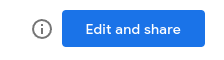
- 정보 버튼을 사용할 수 없는 경우
&c.explain=true매개변수를 연결 API URL이 있는지 확인하세요.
권한
데이터 소스 유형에 올바른 템플릿 권한이 설정되어 있는지 확인하세요. 연결 API 구성을 살펴보겠습니다 템플릿 권한을 참고하세요. 확인하세요.
업데이트 및 교체 비교
데이터 소스 템플릿에서 데이터 소스 구성을 업데이트하는 경우 템플릿 데이터 소스 구성 및 Links API 구성이 호환된다는 것입니다. 새 구성에서 얻은 필드 확인 보고서 구성요소 및 구성과 호환됩니다.
업데이트 및 교체를 수행할 때 사용할 수 있습니다. 자세한 내용은 자세한 내용은 바꾸기 vs 업데이트를 참고하세요.
필드 새로고침
템플릿 데이터에 대한 필드 이름, 유형 또는 집계를 구성한 경우
이러한 변경사항은 Link API가 구성한 데이터에만 적용됩니다.
ds.refreshFields 매개변수가 다음과 같이 설정된 경우 소스
false입니다.
ds.refreshFields 데이터 소스 매개변수를 검토합니다.
연결하는 API URL입니다. 생략할 경우
각 커넥터 유형이 사용 사례에 맞는지 확인하세요.
일반적으로 템플릿 데이터 소스에 필드를 구성했고
연결 API를 통한 새 데이터 소스 구성이 항상
정확히 동일한 필드를 생성한 후 refreshFields를 false로 설정하는 것은 다음과 같습니다.
좋습니다.
예를 들어 보고서 템플릿을 만드는 동안 Looker Studio에서
는 특정 데이터 소스 필드를 숫자 유형으로 식별하고, 이를
Year 유형인 경우 이 필드 구성 변경사항은 이제 템플릿 데이터의 일부입니다.
있습니다. 수정된 필드를 사용하는 보고서 템플릿의 차트는
연도로 예상되며 차트가 시간 기준인 경우 달리 렌더링되지 않을 수 있습니다. 만약
Link API는 새로운 데이터 소스 구성을 제공하는 데 사용됩니다.
정확히 동일한 필드가 있으면
refreshFields 매개변수:
true로 설정하면 템플릿 데이터 소스의 필드 구성이 이월되지 않으며, 종속되는 경우 차트가 로드되지 않을 수 있습니다. 을 사용하세요 (즉, Year 유형의 필드가 예상됨).false로 설정하면 템플릿 데이터 소스의 필드 구성이 새 데이터 소스로 이전되며 필드가 동일한 구성으로 생성되어 성공적으로 로드됩니다.
의견 및 지원
Issue Tracker를 사용하여 Links API 문제를 신고하거나 의견을 제공하세요. 자세한 내용은 도움받기 및 질문하기에 대한 일반적인 리소스 지원
변경 로그
2023-06-06
r.measurementId및r.keepMeasurementId구성할 보고서 매개변수 Google 애널리틱스 측정 ID 보고서 설정을 사용합니다.- 다음 항목의 재사용을 제어하기 위해
ds.keepDatasourceName를 추가했습니다. 템플릿 데이터 소스 이름입니다 - 보고서 삽입 섹션을 추가했습니다.
- BigQuery 커넥터
<ph type="x-smartling-placeholder">
- </ph>
sqlReplace를 추가했습니다. 사용자가 직접 템플릿의 SQL 쿼리를 업데이트하기 위한 패턴 및 대체 문자열 데이터 소스
2023-05-22
2022-11-21
- 빈 보고서를 사용하는 기능이 추가되었습니다. 자세한 내용은 빈 보고서 또는 기본 보고서 사용
refreshFields섹션을 추가했습니다. 도움말 및 문제 해결을 참조하세요.
2022-11-14
- Surveys 커넥터 참조가 삭제되었습니다. Google Surveys 서비스가 종료됨.
2022-06-15
- 베타 종료
<ph type="x-smartling-placeholder">
- </ph>
- Integration API의 이름이 Linking API로 변경되었습니다.
- Links API가 베타 버전이 아닙니다.
- 특정 보고서에 연결할 수 있도록
pageId제어 매개변수가 추가됨 있습니다. mode컨트롤 매개변수를 추가하여 보고서 상태를 보기 또는 로드 시 수정 모드- 이제 데이터 소스 구성을 전체 또는 부분적으로 교체할 수 있습니다.
이(가) 업데이트되었습니다. 이 동작은
ds.connector매개변수가 설정됩니다. 바꾸기와 업데이트 비교를 참고하세요. 참조하세요. - 이제
c.reportId매개변수 ds.refreshFields데이터 소스 매개변수를 추가했습니다. 이렇게 하면 데이터 소스를 로드할 때 데이터 소스 필드를 새로고침할지 여부 관리 구성할 수 있습니다- BigQuery 커넥터
<ph type="x-smartling-placeholder">
- </ph>
type가CUSTOM_QUERY로 설정된 경우projectId가 필요하지 않습니다.billingProjectId를 설정하지 않으면 결제 프로젝트에서projectId또는 쿼리된 테이블의 프로젝트로 대체됩니다.- 날짜 파티션을 나눈 테이블에 대한 지원이 추가되었습니다.
isPartitioned설정 매개변수를true로 설정하여 파티션 필드를 기간으로 사용 측정기준을 선택할 수 있습니다. - 와일드 카드를 사용하여 날짜 파티션을 나눈 테이블 쿼리에 대한 지원이 추가되었습니다.
문자 또는
YYYYMMDD테이블 서픽스를 포함합니다. - Google 애널리틱스, Firebase 애널리틱스 또는 Crashlytics 테이블 및 필드 템플릿 선택
- Google 시트
<ph type="x-smartling-placeholder">
- </ph>
hasHeader의 기본값은true이며, 웹 UI 기본값과 일치합니다.includeHiddenAndFilteredCell을(를)includeHiddenCells및(으)로 분할includeFilteredCells이제 둘 다 기본적으로true로 설정됩니다. 이는 웹 UI 기본값입니다.
- Search Console 커넥터
<ph type="x-smartling-placeholder">
- </ph>
propertyType매개변수의 이름이searchType로 변경되었습니다.
- Surveys 커넥터
<ph type="x-smartling-placeholder">
- </ph>
- 이제
surveyId에서 단일 설문조사 ID 또는 쉼표로 구분된 설문조사 ID
- 이제
2021-12-16
- Integration API의 최초 출시 버전입니다.
- 기존 보고서로 연결하고 보고서 이름을 설정할 수 있습니다.
- 여러 데이터 소스를 구성할 수 있으며 각 데이터 소스 이름은 설정합니다.
- 지원되는 커넥터 유형: BigQuery, Cloud Spanner, Google 애널리틱스, Google Cloud Storage, Google Sheets, Google Surveys Search Console로 이동합니다.
